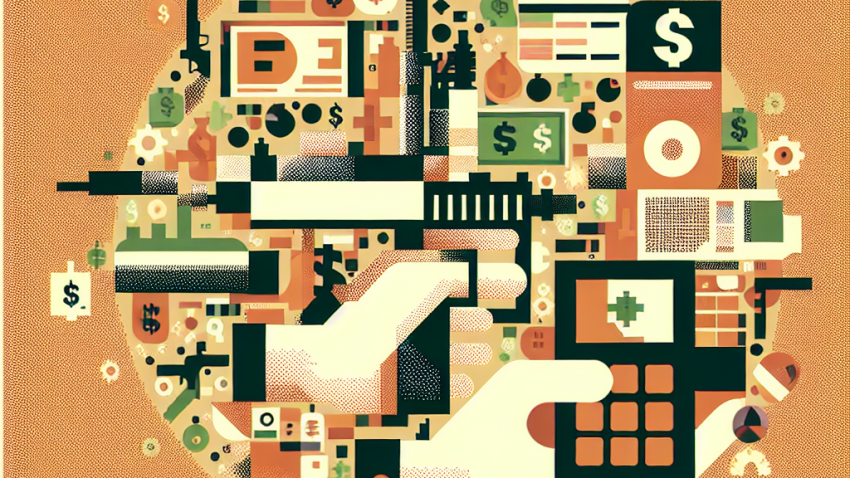
Wie du in 10 Minuten ein Budget mit Excel erstellst
Wie du in 10 Minuten ein Budget mit Excel erstellst
Hey! Du willst endlich wissen, wo dein Geld jeden Monat bleibt und das ohne gleich ein Masterstudium in Finanzwirtschaft zu beginnen? Super, dann bist du hier bei mir, Jonas Meier, genau richtig. Ich bin der Herr der Haushaltskasse (zumindest meiner eigenen), und ich zeige dir heute, wie du mit Excel in nur 10 Minuten ein einfaches, effektives Budget auf die Beine stellst. Und das Ganze ganz ohne Schnickschnack – praktisch, verständlich und mit einer Prise Humor. Let’s go!
Warum überhaupt ein Budget?
Bevor wir die Excel-Tabelle öffnen, mal kurz zum „Warum“: Ein Budget gibt dir Kontrolle. Es zeigt dir, wo deine Euros hinwandern – ob ins Fitnessstudio, zur Lieferpizza oder dem dritten Streaming-Abo, das du eh nicht nutzt. Mit einem Budget kannst du:
- deine Ausgaben im Blick behalten,
- Sparen statt Schulden machen,
- für Ziele planen (Urlaub, Auto, Gaming-PC – you name it),
- und vor allem: ruhiger schlafen.
Klingt gut? Dann los zur Tabellenkalkulation!
Was du brauchst
Du benötigst nur zwei Dinge:
- Microsoft Excel (Google Sheets funktioniert auch – aber ich bleibe hier bei Excel)
- 10 Minuten deiner kostbaren Zeit – ok, vielleicht 15 beim ersten Mal
Psst: Möchtest du mehr über smartes Finanzmanagement lernen? Dann wirf einen Blick auf unsere Über-uns-Seite und finde heraus, wie Financeone dein Spar-Buddy werden kann.
Schritt-für-Schritt: Budget erstellen in Excel
1. Öffne ein neues Excel-Blatt
Ganz einfach: Excel starten, neue Arbeitsmappe öffnen. Leere Tabelle anschauen wie Neo in der Matrix. Keine Angst – gleich wird’s bunt.
2. Lege die Spaltenüberschriften fest
In Zeile 1 schreibst du:
- B1: Kategorie
- C1: Geplante Ausgaben (€)
- D1: Tatsächliche Ausgaben (€)
- E1: Differenz (€)
Diese Struktur erlaubt dir, geplante und reale Ausgaben zu vergleichen – die Differenz zeigt dir, ob du über dem Limit warst oder cool geblieben bist.
3. Liste deine Ausgabenkategorien auf
In Spalte B, ab Zeile 2 nach unten, schreibst du deine typischen monatlichen Kategorien rein. Zum Beispiel:
- Miete
- Lebensmittel
- Transport (Bahn, Benzin etc.)
- Versicherungen
- Internet & Handy
- Freizeit & Entertainment
- Sparen
- Unvorhergesehenes
Du kannst natürlich anpassen, was zu dir passt. Wenn du jede Woche beim Asia-Imbiss bist, gib ihm ruhig eine eigene Kategorie. Transparenz, Baby!
4. Trage deine geplanten Ausgaben ein
Jetzt wird’s konkret: In Spalte C trägst du ein, wie viel du in jeder Kategorie maximal ausgeben willst.
Beispiel:
- Miete: 750 €
- Lebensmittel: 250 €
- Transport: 80 €
- Freizeit: 100 €
Ziel: Realistisch bleiben, aber nicht zu locker. Es bringt nix, 50 € für Freizeit einzuplanen, wenn dein Wochenende regelmäßig im Biergarten endet.
5. Berechne die Differenz automatisch
In Spalte E gibst du in der ersten Zeile (z. B. E2) folgende Formel ein:
=C2-D2
Zieh die Formel dann mit der Maus nach unten, sodass jede Zeile automatisch die Differenz zwischen geplant und tatsächlich ausgibt. Spart Zeit – und Nerven.
6. Gesamtwerte hinzufügen
Am Ende deiner Liste, zum Beispiel in Zeile 11 oder 12, machst du einen kleinen Finanz-Check.
- In C12: =SUMME(C2:C10) → Gesamt geplantes Budget
- In D12: =SUMME(D2:D10) → Gesamtausgaben
- In E12: =C12-D12 → Deine übrig gebliebenen oder überschrittenen €
So weißt du sofort, ob du innerhalb deines Budgets bleibst. Und wenn nicht, kannst du justieren – oder halt den Pizza-Freitag mal ausfallen lassen
7. Optional: Farben und Formatierung
Dein Budget darf ruhig ein bisschen stylisch aussehen! Markiere Spalte E und mach die Zellen grün für positive Werte (yeah!) und rot für negative (ups!). In Excel nennt sich das bedingte Formatierung.
Bonustipp: Vorlage speichern und regelmäßig aktualisieren
Speichere dir diese Datei sauber ab – am besten mit dem Namen „Mein Monatsbudget“. Und dann: Nutze sie regelmäßig!
Reserviere dir zum Monatsanfang (z. B. am ersten Sonntag) 15 Minuten, um dein Budget zu prüfen, anzupassen und neue Werte einzutragen.
Denk dran, ein Budget ist kein Stein gemeißelt – es ist ein Werkzeug. Und du bist der Schmied (ja, ich bin heute philosophisch unterwegs ).
Fehler, die du vermeiden solltest
- Zu optimistisch planen: Spare lieber einen Puffer ein als zu knapp zu kalkulieren.
- Unregelmäßige Ausgaben ignorieren: Weihnachtsgeschenke, Versicherungen oder Steuer – plane sie anteilig mit ein.
- Zu viel Aufwand treiben: Halte es einfach. Excel ist kein Börsen-Analysetool – es soll dir Klarheit und Übersicht bringen.
Fazit: Excel + 10 Minuten Zeit = Geld im Griff
Und da hast du’s, mein Freund! In nur zehn Minuten hast du ein funktionierendes, auf dich zugeschnittenes Budget in Excel gebaut.
Du musst keine Formel-Koryphäe sein, keine App installieren und schon gar keinen Finanzberater anrufen. Nur dich selbst ernst nehmen – und loslegen!
Du willst noch smartere Tipps rund ums Geld, ohne dabei den Verstand zu verlieren? Dann schnupper in weitere Artikel unserer Kategorie Finanzen leicht erklärt rein oder kontaktiere uns jederzeit über unser Kontaktformular.
In diesem Sinne: Happy Budgeting & bis zum nächsten Gehaltszettel!









Leave a Reply